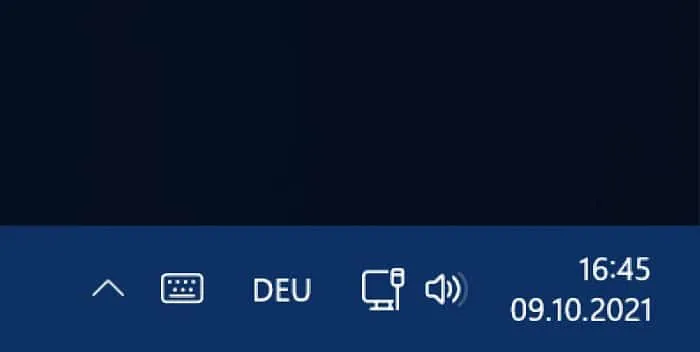Die Uhrzeit wird nur auf dem Hauptmonitor angezeigt. So stellen Sie die Uhrzeit in der Taskleiste auf mehreren Monitoren wieder her.
Ein Multi-Monitor-Setup mit Windows 11 funktioniert zwar soweit ganz gut, aber eine Funktion wurde entfernt. Bei Windows 10 wird auf jedem Monitor in der Taskleiste die Uhrzeit angezeigt. Microsoft hat diese Funktion bei Windows 11 wohl noch nicht integriert. Nutzer mit mehreren Monitoren haben die Uhrzeit nur in der Taskleiste des Haupt-Monitors. Auf allen weiteren wird in der Taskleiste keine Uhrzeit eingeblendet.
Ein App-Entwickler hat sich diesem Problem angenommen. Den Download und die Beschreibung finden Sie hier in dieser Anleitung. Es gibt aber noch eine weitere Möglichkeit die Uhrzeit auf den weiteren Monitoren zu aktivieren. Diese befindet sich dann nicht in der Taskleiste von Windows sondern direkt auf dem Desktop. Wir stellen ihnen hier beide Varianten vor.
Uhrzeit in der Taskleiste auf weiteren Monitoren
Leider gibt es hierzu noch keinen Registry-Eintrag mit dem sich das Problem beheben lässt. Sie können es bislang nur über ein Zusätzliches Tool umsetzen. Insofern sich hier etwas ändert, werden wir Sie natürlich darüber informieren. Zur Umsetzung benötigen Sie das Tool ElevenClock.
- Laden Sie sich das Tool ElevenClock von der Github-Seite des Entwicklers herunter.
- Installieren Sie ElevenClock auf ihrem System.
- Nachdem Start des Tools erscheint die Uhrzeit wieder auf allen weiteren Monitoren.
Uhrzeit in der Taskleiste mit Sekunden anzeigen
Mit dem Tool ElevenClock könne Sie auch die Sekunden in der Uhrzeit anzeigen lassen. Dies funktioniert aber nur auf den weiteren Monitoren. Auf dem Haupt-Monitor werden die Sekunden nicht angezeigt. Sie benötigen dafür allerdings einen Registrierungs-Eintrag in ihrem Windows. Wie das funktioniert erfahren Sie hier.
- Tragen Sie zuerst die benötigten Informationen in die Windows-Registrierung ein.
- Öffnen Sie die Systemsteuerung.
- Jetzt auf den Punkt Zeit und Region -> Datums-, Uhrzeit- oder Zahlenformat ändern.
- Dann unten auf weitere Einstellungen.
- Im Reiter Uhrzeit bei Uhrzeit (kurz) an das Format :ss hinzufügen und mit OK bestätigen.
Uhrzeit auf dem Desktop
Mit einem weiteren Tool namens Rainmeter, können Sie die Uhrzeit direkt auf ihrem Desktop anzeigen. Zudem haben Sie eine riesige Auswahl an verschiedenen Skins. Diese ändern das Design der Uhr oder fügen noch ein Datum oder eine Wetter-Anzeige hinzu. Mit Rainmeter lassen sich zudem auch noch viele weitere Anzeigen auf ihrem Desktop platzieren. So haben Sie immer alles, was für Sie relevant ist, im Blick.
Im Artikel zu Rainmeter erfahren Sie alles weitere.
Nützliche Links
Weitere Tipps und Tricks zu Windows 11 finden Sie hier.
Beitragsbildquelle: © Microsoft